
PHP Editor Apple membawakan anda tutorial tentang cara menggunakan CorelDRAW untuk melaraskan kesan warna menggunakan alatan Levels and Curves. Alat Levels and Curves ialah alat pembetulan warna yang berkuasa dalam CorelDRAW, yang boleh membantu anda melaraskan warna dan kontras imej dengan tepat untuk menjadikan imej lebih jelas dan terang. Tutorial ini akan memperkenalkan secara terperinci cara menggunakan alat Tahap dan Lengkung, termasuk langkah-langkah untuk melaraskan kecerahan, kontras, warna, ketepuan, dsb., yang membolehkan anda menguasai teknik pewarnaan imej dengan mudah dan memperbaik kesan warna kerja reka bentuk anda. Sama ada anda seorang pemula atau seseorang yang mempunyai pengalaman reka bentuk, anda boleh mendapat manfaat daripada tutorial ini, datang dan belajar!
1. Color Level Tool
1) Buka perisian CorelDRAW, selepas melukis grafik dan mengisinya dengan warna, klik [Effect], [Adjust], [Level] dalam menu bar di atas, dan panggil kotak pelarasan aras warna
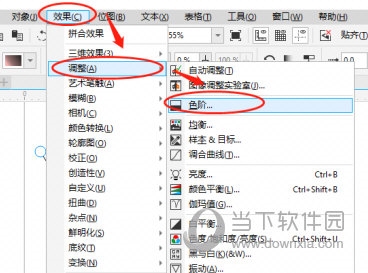
2) Seterusnya, tarik tuil pelarasan aras warna atau masukkan nilai untuk melaraskan kesan warna grafik
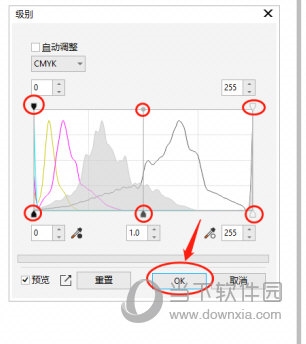
2. Alat lengkung
1) Alat Curve masih mengklik pada bahagian atas dalam urutan Pilih [Kesan], [Pelarasan], [Blend Curve] dalam bar menu untuk memaparkan kotak pilihan lengkung.
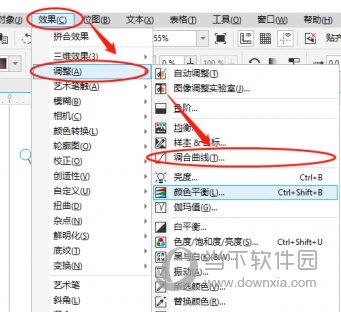
2) Seterusnya, pilih saluran warna untuk dilaraskan dalam [Saluran] di sebelah kanan, kemudian laraskan lengkung di sebelah kiri, dan akhirnya klik [OK] di bawah untuk melaraskan kesan warna grafik melalui fungsi curve
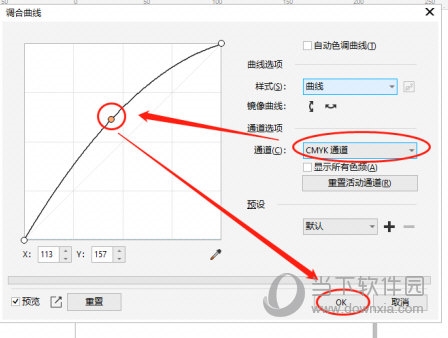
Dua kaedah "Level Tool" dan "Curve Tool" boleh menjadikan warna gambar lebih cantik mengikut pilihan pengguna , Saya harap ia dapat Membantu semua orang.
Atas ialah kandungan terperinci Cara menggunakan alat Tahap dan Lengkung untuk melaraskan kesan warna dalam tutorial Cara-cara CorelDRAW. Untuk maklumat lanjut, sila ikut artikel berkaitan lain di laman web China PHP!
 tembikar
tembikar
 Penggunaan fungsi tulis
Penggunaan fungsi tulis
 Apakah keperluan untuk siaran langsung Douyin?
Apakah keperluan untuk siaran langsung Douyin?
 Perbezaan antara UCOS dan linux
Perbezaan antara UCOS dan linux
 Apakah arahan yang biasa digunakan dalam vue?
Apakah arahan yang biasa digunakan dalam vue?
 Bagaimana untuk menyelesaikan masalah yang kod js tidak boleh dijalankan selepas pemformatan
Bagaimana untuk menyelesaikan masalah yang kod js tidak boleh dijalankan selepas pemformatan
 Cara melompat dengan parameter dalam vue.js
Cara melompat dengan parameter dalam vue.js
 Apakah maksud telefon bimbit hd?
Apakah maksud telefon bimbit hd?




